Mida teha, kui Google'i assistendi hääl ei tööta
Millal Google'i assistendi häälkäsklused ei tööta, tavaliselt on selle põhjuseks mõni probleem Google'iga rakendus. Mõned levinumad probleemid hõlmavad valed load, mis takistavad Google'i rakendusel juurdepääsu teie mikrofonile, häälkäskluste kogemata väljalülitamist ja rikutud andmeid rakenduses.
Kui teie Google'i assistent ei aktsepteeri häälkäsklusi, proovige järjekorras kõiki järgmisi parandusi, kuni see uuesti tööle hakkab. Kui see ei tööta ka pärast seda, kui olete kõik need parandused ammendanud, peate võib-olla ootama, kuni Google teie konkreetse probleemiga tegeleb.
Veenduge, et Google Voice'il on õiged load
Google'i assistent vajab teie telefonis paljudele erinevatele süsteemidele juurdepääsuks luba. Näiteks peab see pääsema juurde mikrofonile, vastasel juhul ei kuule see teie häälkäsklusi üldse.
Kui Google Assistanti häälkäsklused teie telefonis ei tööta, peate esmalt kontrollima lubasid. Kui leiate, et mõni õigustest on keelatud, lahendab nende lubamine tõenäoliselt probleemi.
Google'i assistent töötab Google'i rakenduse kaudu, seega peate tagama, et Google'i rakendusel oleks minimaalne juurdepääs teie mikrofonile, kui soovite, et see teie häälele reageeriks. Kui soovite, et see saaks midagi kasulikku teha, lubage kindlasti kõik load.
Google'i rakenduse lubade seadetele pääsemiseks tehke järgmist.
Avatud Seaded > Rakendused ja märguanded.
-
Puudutage rakenduste teabe loendis Google.
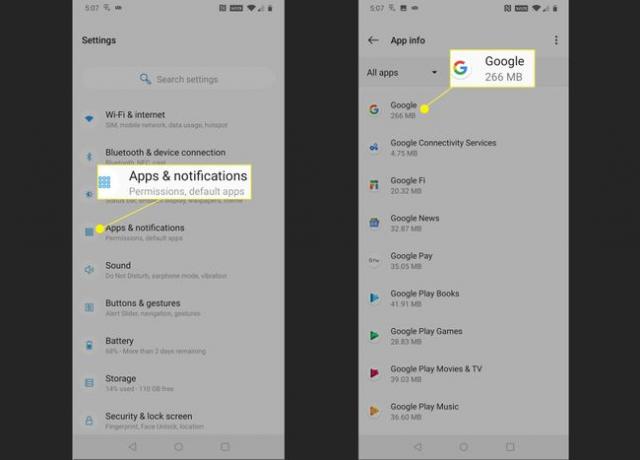
Puudutage load.
-
Kui mõni liugurlülititest on hall, puudutage neid nii, et need libiseksid paremale. Veenduge, et kõik liugurid oleksid sisse lülitatud, ja kontrollige, kas Google'i assistendi häälkäsklused töötavad.

Kui Google'i assistent ikka veel teie häälele ei reageeri, proovige telefon pärast kõigi rakenduste lubade lubamist taaskäivitada. Kui see ikka ei tööta, veenduge, et käsk "OK Google" on tegelikult lubatud.
Veenduge, et käsk „OK Google” oleks lubatud
Google'i assistent võib aktsepteerida nii häälkäsklusi kui ka tekstikäsklusi, seega on sellega kaasas võimalus lülitage häälkäsklused välja. Kui soovite, et see vastaks häälkäsklustele, peate veenduma, et käsk "OK Google" on teie Google'i rakenduse seadetes lubatud.
-
Avage Google'i rakendus ja puudutage Rohkem.
Olenevalt teie Google'i rakenduse versioonist võite näha ⋮ (kolm vertikaalset punkti) või ☰ (kolm vertikaalset joont) ja te ei pruugi näha Rohkem tekst.
-
Puudutage Seaded.
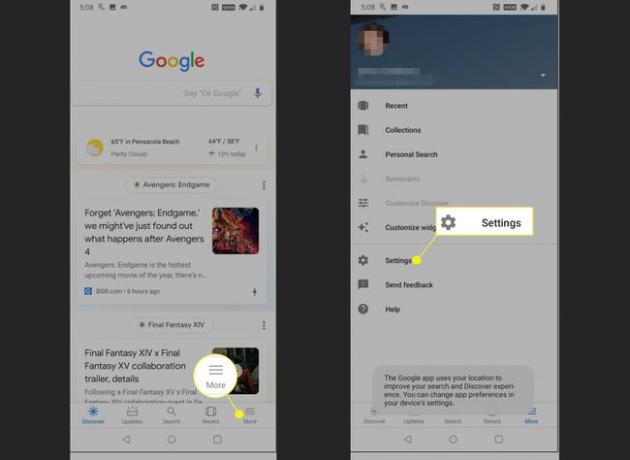
Puudutage Hääl.
-
Veenduge, et liugur lülitub sisse Juurdepääs Voice Matchiga ja Avage Voice Matchiga mõlemad libistatakse paremale. Kui kumbagi lülitit libistatakse vasakule ja see on hall, puudutage seda.

Puudutades saate veidi aega säästa Õpetage häälemudel ümber sel ajal ja häälemudeli ümberõpe. Täiendavad juhised on saadaval järgmises jaotises.
Kontrollige, kas Google'i assistendi hääljuhtimisseadmed töötavad. Kui see ikka ei reageeri, õpetage häälemudel ümber.
Õppige uuesti Google'i assistendi häälmudel
Mõnel juhul ei tööta Google'i assistendi häälkäsklused, kuna Google'i assistent lihtsalt ei mõista teid. See toetub millelegi, mida nimetatakse häälmudeliks, mis on lihtsalt salvestis sellest, kuidas ütlesite paar korda "Okei, Google" ja "Hei Google".
Kui häälemudel rikutakse või selle salvestas valju ala või telefoni eelmine omanik, lahendab mudeli ümberõpe tavaliselt teie probleemi.
Google'i assistendi häälmudeli ümberõpetamiseks toimige järgmiselt.
-
Avage Google'i rakendus ja puudutage Rohkem. Seejärel puudutage Seaded > Hääl.
Need on täpselt samad toimingud, mida tegite järgmises jaotises käsu „Ok Google” sisselülitamiseks. Kui olete endiselt sellel ekraanil, võite selle sammu vahele jätta.
Puudutage Õpetage häälemudel ümberja sisestage PIN-kood või skannige oma sõrmejälg, kui seda küsitakse.
-
Puudutage ma nõustun.

-
Kui küsitakse, öelge näidatud fraasid.
Kindlasti lausuge iga käsk selgelt. Samuti võite soovida kolida vaiksesse kohta, kui ümbritsev müra on palju või teised inimesed räägivad, mis võib teie häälemudeli täpsust negatiivselt mõjutada.
-
Kui häälemudeli koolitus on edukas, näete ekraani, mis ütleb midagi selle kohta. Puudutage Lõpetama protsessi lõpuleviimiseks.

Kontrollige, kas Google'i assistendi häälkäsklused töötavad. Kui teil on endiselt probleeme, võib teil olla probleem teie Google'i rakendusega.
Kustutage Google'i rakendusest kasutajaandmed ja vahemälu
Google'i assistendi häälkäsklused sõltuvad Google'i rakendusest, seega võivad Google'i rakendusega seotud probleemid põhjustada häälkäskluste mittetöötamise. Mõnel juhul saab seda tüüpi probleemi lahendada Google'i rakenduse andmete kustutamisega ja vahemälu. Kui see ei aita, peate võib-olla desinstallima Google'i rakenduse värskendused ja tagastama rakenduse olekusse, milles see oli telefoni hankimise ajal. Halvima stsenaariumi korral peate ootama, kuni Google parandab.
Siit saate teada, kuidas kustutada oma Google'i rakendusest kasutajaandmed ja vahemälu ning kuidas desinstallida värskendusi, kui see valik on teie telefonis saadaval.
Ava Seaded rakendust ja toksake Rakendused ja märguanded.
Puudutage Google.
-
Puudutage Säilitamine.
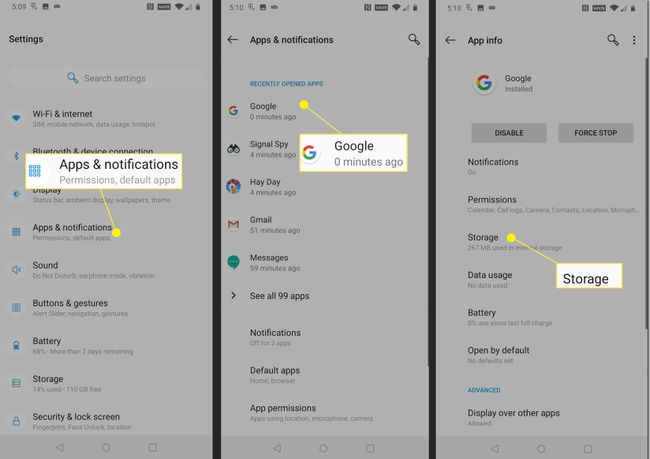
Puudutage TÜHJENDA SALVELU.
Puudutage KUSTUTA KÕIK ANDMED.
-
Puudutage Okei, seejärel puudutage nuppu tagasi nupp eelmisele ekraanile naasmiseks.

Puudutage Tühjenda vahemälu, seejärel puudutage nuppu tagasi nupp.
-
Puudutage valikut ⋮ (kolm vertikaalset punkti) ikooni.
Kui teil on Androidi või Google'i rakenduse vanem versioon, ei pruugi te seda näha ⋮ (kolm vertikaalset punkti) menüü siin. Kui te seda menüüd ei näe, pole teil võimalust oma Google'i rakendust käsitsi tagasi kerida ja peate ootama, kuni Google paranduse väljastab.
-
Puudutage Desinstallige värskendused.
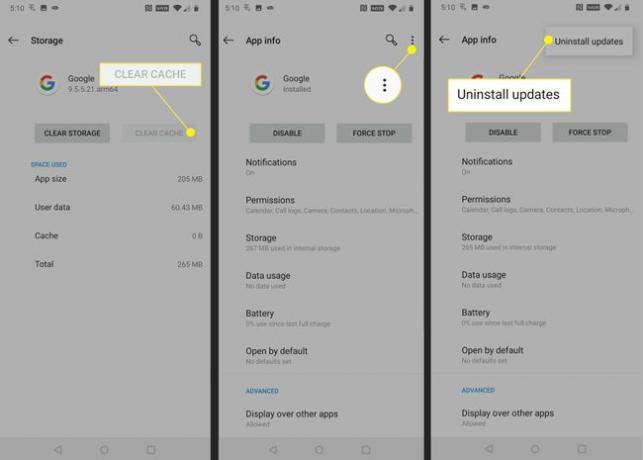
Puudutage Okei.
Kontrollige, kas Google'i assistendi häälkäsklused töötavad.
-
Kui Google'i assistendi häälkäsklused ikka ei tööta, laadige alla ja installige Google'i rakenduse uusim versioon. Navigeerige lehele Google'i rakendus Google Play poesja toksake VÄRSKENDAMINE.
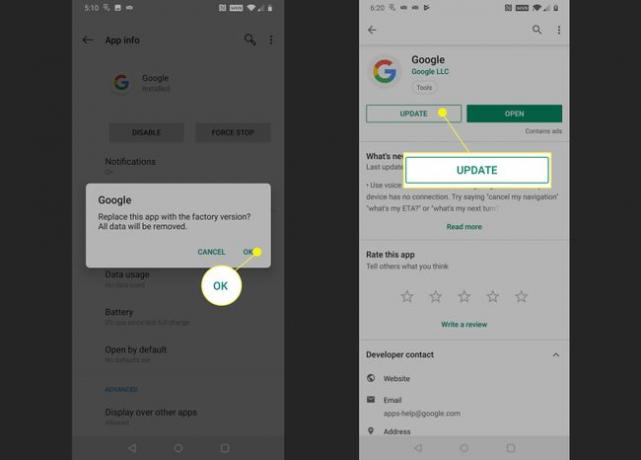
Kui Google'i assistendi häälkäsklused ikka ei tööta, peate ootama, kuni Google paranduse väljastab. Tutvu ametnikuga Google'i assistendi tugifoorum oma probleemist teavitamiseks ja täiendava abi taotlemiseks.
